यद्यपि हमारे पास आम तौर पर Google नेस्ट वाई-फाई राउटर के साथ बहुत अच्छा अनुभव है, ऐसी स्थितियां हैं जब आप पीले रंग की ब्लिंकिंग लाइट को नोटिस कर सकते हैं। यह इतना डरावना नहीं होगा यदि यह आमतौर पर कोई इंटरनेट कनेक्शन नहीं था। इसलिए, यदि आप नेस्ट वाई-फाई ब्लिंकिंग येलो को देख रहे हैं, तो आप सही जगह पर हैं। हम यहां कुछ ही समय में समस्या को ठीक करने में मदद करने के लिए हैं। लेकिन पहले यह देखते हैं कि इस पीले प्रकाश का क्या मतलब है।
मेरा घोंसला वाई-फाई ब्लिंकिंग येलो क्यों है?
जब हम अपने घोंसले वाई-फाई राउटर पर पीले रंग की झपकी लाइट के बारे में बात करते हैं, तो आप इसे या तो तेजी से पलक झपकते या धीरे-धीरे झपकी लेते हुए देख सकते हैं, कुछ स्पंदन जैसा कुछ।
तेजी से ब्लिंकिंग येलो लाइट आमतौर पर तब देखी जाती है जब हम डिवाइस को फ़ैक्टरी सेटिंग में रीसेट कर रहे होते हैं, जब हम रीसेट बटन को नीचे पकड़ रहे होते हैं। आमतौर पर यह 10-15 सेकंड के बाद तेजी से झपकी लेना बंद कर देगा और यह ठोस पीला हो जाएगा। यह एक संकेत है कि हमें बटन जारी करने की आवश्यकता है।
दूसरी ओर, स्पंदन पीली प्रकाश समस्याग्रस्त एक है क्योंकि यह एक नेटवर्क त्रुटि को इंगित करता है।
अच्छी बात यह है कि हम इसके बारे में कुछ कर सकते हैं और यहां हमारे घोंसले के राउटर पर पीले रंग की ब्लिंकिंग लाइट को ठीक करने के लिए अनुशंसित कदम हैं।
कैसे घोंसले वाई-फाई ब्लिंकिंग (स्पंदना) पीले प्रकाश को ठीक करने के लिए?
अपने Google नेस्ट वाई-फाई राउटर पर इस स्थिति प्रकाश को ठीक करने के लिए आपको सबसे प्रभावी कदम उठाने की आवश्यकता है। बस अपना समय लें और वर्णित के रूप में हर एक के माध्यम से जाएं।
सभी केबल, कनेक्टर और पोर्ट की जाँच करें
यदि आपके नेटवर्क सेटअप में केबल क्षतिग्रस्त हो जाते हैं, यदि कनेक्शन ढीले या डिस्कनेक्ट हो जाते हैं, तो आप पीले रंग की ब्लिंकिंग लाइट देखने की उम्मीद कर सकते हैं। इसे ध्यान में रखते हुए, आपको पहले ईथरनेट केबल की जांच करनी चाहिए और क्या यह सही पोर्ट से दृढ़ता से जुड़ा हुआ है। यह आपके राउटर पर WAN पोर्ट पर जाना चाहिए और दूसरा छोर मॉडेम पर जाता है। अन्य सभी केबलों की भी जांच करें, उदाहरण के लिए, यदि यह पावर स्रोत से जुड़ा है, तो क्या यह डीएसएल या केबल कनेक्शन है जो मॉडेम से जुड़ा है।

हालांकि ज्यादातर लोग इन चीजों की जाँच करने से परेशान नहीं होते हैं, ज्यादातर मामलों में वे घोंसले के वाई-फाई ब्लिंकिंग येलो लाइट का कारण होते हैं।
अपने नेटवर्क को पुनरारंभ करें
अपने नेटवर्क को पुनरारंभ करने का मतलब यह होगा कि आपको अपने सभी उपकरणों को पावर स्रोत से डिस्कनेक्ट करने की आवश्यकता है और फिर उन्हें फिर से कनेक्ट करें।
- पहले सभी उपकरणों को शक्ति से डिस्कनेक्ट करें।
- एक निश्चित संकेत यह है कि डिवाइस में कोई शक्ति नहीं बची है वह एलईडी प्रकाश है जिसे जल्दी से बंद करना चाहिए।
- अब अपने मॉडेम को पावर स्रोत से कनेक्ट करें और इसे चालू करें। लगभग दो मिनट में मॉडेम पूरी तरह से बूट और परिचालन होगा।
- अब शक्ति को अपने घोंसले वाई-फाई राउटर से कनेक्ट करें। 1-2 मिनट में, इसे पूरी तरह से बूट किया जाना चाहिए और पूरी तरह से कार्यात्मक होना चाहिए।
- यदि आपके पास कोई अतिरिक्त राउटर या अंक हैं, तो उन्हें वापस प्लग करें।
- अपने स्मार्टफोन पर, Google होम ऐप लॉन्च करें और यह पुष्टि करने के लिए मेष सिस्टम का परीक्षण करें कि सब कुछ अच्छी तरह से काम करता है।
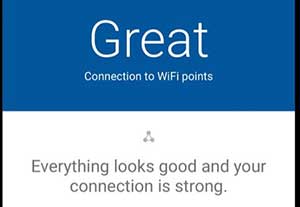
अपने ISP से संपर्क करें
यदि आपने घोंसले वाई-फाई पीले रंग की ब्लिंकिंग लाइट को ठीक करने का प्रबंधन नहीं किया है, तो यह आपके आईएसपी के संपर्क में आने का समय है। वे आपकी लाइन का परीक्षण कर सकते हैं और वर्तमान समस्या को ठीक करने में आपकी सहायता कर सकते हैं। इसके अलावा, वे आपको बता सकते हैं कि क्या वे कोई सेवा रखरखाव कर रहे हैं या आपके क्षेत्र में सेवा आउटेज का अनुभव कर रहे हैं। उस स्थिति में आप सभी कर सकते हैं जब तक कि वे समस्या को ठीक नहीं करते हैं।
Google नेस्ट सपोर्ट के संपर्क में रहें
यदि आपने Google नेस्ट वाई-फाई राउटर को तय किया है, तो यह संभव है कि डिवाइस के साथ कोई समस्या हो। उस स्थिति में हम Google नेस्ट सपोर्ट से संपर्क करने की सलाह देते हैं।
फैक्ट्री अपने घोंसले वाई-फाई राउटर को रीसेट करें
हम आशा करते हैं कि आपने अब तक पीली ब्लिंकिंग लाइट समस्या को ठीक कर दिया है। लेकिन यदि आप हवेन करते हैं तो आपको अपने घोंसले वाई-फाई को फ़ैक्टरी सेटिंग्स में रीसेट करने की आवश्यकता है।
इस चरण के साथ आगे बढ़ने से पहले आपको जो जानना होगा वह यह है कि आपके राउटर पर सभी सेटिंग्स और डेटा मिट जाएंगे और आपको इसे फिर से सेट करना होगा।
यदि आप ठीक हैं तो आप आगे बढ़ सकते हैं। फ़ैक्टरी रीसेट Google होम या Google Wifi ऐप का उपयोग करके किया जा सकता है, या आप इसे मैन्युअल रूप से कर सकते हैं। यहां विस्तृत गाइड हैं कि कैसे फैक्ट्री रीसेट को ठीक से प्रदर्शन करें ।
अंतिम शब्द
ऊपर दिए गए समाधानों के आधार पर आप देख सकते हैं कि नेस्ट वाई-फाई ब्लिंकिंग येलो लाइट इश्यू को ठीक करना जटिल नहीं है। बस एक समय में एक काम करने की कोशिश करें, और सबसे आसान लोगों के साथ शुरू करें। हमें यकीन है कि आपके पास अपना नेटवर्क अप और बहुत जल्द चल रहा है।
